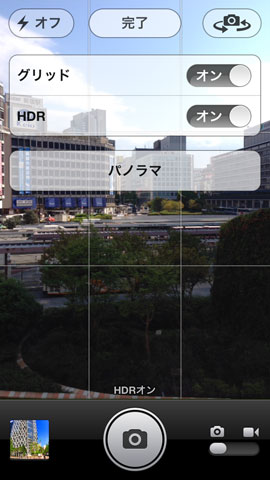第10回 iPhoneでパノラマ写真を撮ろう! ベーシック編:荻窪圭のiPhoneカメラ講座
デジカメではおなじみのパノラマ撮影機能はiPhoneにも用意されている。結構アバウトに撮っても上手にとれて、非常にいい感じなのだ。
最初にお詫びと訂正です。
先週の記事の中で、動画撮影時のマイクの位置についての記述に大きな間違いがありました。すでに記事の方は修正済みですが、ここでお詫びと訂正をいたします。
マイクは本体底面についてるよー、とドヤ顔で書いちゃったのだけど、実は動画撮影時はそちらではなく、背面のレンズとLEDの間にある小さなマイクを使ってたのだ。iPhoneはマイクを2つもっているのだ。読んだ方が間違った知識を覚えてしまわないよう切に願っております。
で、気を取り直して今週はいよいよパノラマ写真の話。
ソニーが自社のデジカメで「スイングパノラマ」という名前でデビューさせて以来、すっかりおなじみとなった自動パノラマ撮影機能。スイングパノラマという秀逸なネーミングが示すとおり、カメラを持って「回す」だけでパノラマ写真を撮れる。
iPhoneもiOS6からこれを取り入れ、パノラマ撮影機能がついた。iPhone4SとiPhone5で使える機能だ。今回はそれでパノラマ写真を撮るのである。
まず、上のオプションから「パノラマ」を選択。
すると、パノラマ撮影モードになる。
iPhoneは縦位置で持つこと。縦位置でパノラマを撮ることで、上下の画角が確保でき、より広い範囲を撮れるのだ。
まあ、画像から想像できるように、中央に実際に撮影されたパノラマ写真が表示されるのでそれを見ながら「身体を中心にiPhoneを左から右へ回す」感じで撮るのだ。
撮影は自動的に行われるので「撮り始め」の位置を決めたら、撮影ボタンを押すだけ。あとは画面の指示に従ってiPhoneを動かそう。中央に出てる「横線」を目安に「カメラが水平になる」よう保ちつつカメラを回す。カメラを動かすんじゃなくて「回す」感じで撮るべし。
で、順調に撮影できてればいいが、何せ人間が手で持って動かしてるわけで、ずれちゃうこともある。そんなときは画面に警告が出る。
撮影可能な範囲は最高240度。目いっぱい撮るとだいたいこんな感じだ。左右の通路が写ってるのが分かるかと。
240度も必要なことはまぁめったにないわけで、途中で撮影を辞めたいときは次のどちらかの手を使う。
ひとつめは普通に完了ボタンをタップする。 もうひとつは、カメラを動かすのを止め、逆方向にちょっと振ってやる。そうすると、そこで自動的に止まる。カメラを逆に動かすだけで止まるのはすごく便利だ。
で、iPhoneはいったいどうやってこんな巨大な画像を撮ってるのか、というと、カメラを動かしている間、さりげなく「連写」してるのだ。連写しながら、その中央部分だけを切り出し、どのくらいの角度動いたか(iPhoneのセンサーで分かる)を参考に、ひたすら左右がきれいにつながるよう画像処理しながら合成してるのである。これは賢い。
よって、歩いてる人など動く物体がたくさんあると失敗する。
これはしょうがないとして、いろんなデジカメやスマホのパノラマ機能を見てきた身からすると、iPhoneのパノラマ撮影機能はすごく「デキがいい」。けっこうアバウトに撮ってもきれいにつないえでくれるし、画像サイズも大きくて、実用性はめちゃ高いのだ。
何しろ、できあがった写真は上下が約2500ピクセル(撮影時にiPhoneが傾いたりぶれたりするとその分範囲が狭くなるので、実際には2300〜2600のどこかと思っていい)。左右は最高で10800ピクセルもある。
例えば、わたしは2012年末に「古地図でめぐる今昔東京さんぽガイド」(玄光社)という本を出したのだけど、そこで使った多摩川台からのパノラマ写真はiPhone5で撮ったのなのだ。
つまり、本で使っても全然問題ないクオリティなのである。今のところ、スマホのパノラマ機能では一番優秀だ。
さて話を戻そう。
先ほど新宿で240度分のパノラマを撮ったが、パノラマの開始と終了地点を決めるのはなかなか難しい。撮った後で、中心に置きたかった風景がちょっとずれちゃったとか、横長になりすぎて使いづらくなった、ってこともある。
そんなときは左右をカットして調整するのが賢い。「編集」機能の「トリミング」だ。
そうすると簡単に必要な範囲のパノラマ写真に修正できる。あとはアップするなりなんなりして楽しみましょう。
で、新宿西口のパノラマを撮ってみて思った。肝心の駅前が日陰になっていて「暗い」。もっと明るく撮りたい。
どうするか。
パノラマはその性格上「最初に撮影した位置」で「明るさとフォーカスが固定」される。よって撮り始めた場所と、中心に置きたいメインとなる光景で明るさが違うとよくないのだ。
例えば両端が森で中央が湖で青空がキラキラなんていう風景だと撮り始める左端と中心の森で明るさが違いすぎてうまくいかない。
そんなときは「一番きれいに撮りたい方角に明るさとフォーカス」を合わせちゃえばいいのだ。以前やった「AE/AFロック」である。これがパノラマ時でも効くのだ。そうすると同じ場所を取ってもこんな風に明るく撮れるのである。これが大事。
パノラマとAE/AFロックは相性がいいので覚えておくべし
今回は街中写真だけど、大自然の中で撮るとパノラマは映える。
実は遠くに富士山が写っているので気になった方は探してみてください。
GWに山や高原に行ったらぜひパノラマを、って感じですな。
次回はいろんなパノラマ写真で遊びます。縦パノラマとか斜めパノラマとか、上手にパノラマを撮るコツなどなどをお送りする予定なのでお楽しみに。
今日の小技:「右から左に」撮る
さてこれは国立競技場で撮ったパノラマ写真。2013年のゼロックススーパーカップを観戦に行ったときのもの。サッカーを見に行くたびに競技場のパノラマを撮るのが趣味です。フィールドもスタンドもいっぺんに撮れて楽しいのだよ、これが。
でも、よく見ると右にほんのちょっと傾いてる。実はわたし、パノラマを撮ると右肩下がりになっちゃうクセがあったのだ。
それがひょんなことで解消した。撮影時に画面中央をタップすると、パノラマの撮影方向が「右から左」に切り替わるのである。
そして、試しに右から左に動かしながら撮ってみたら、なんと、ほぼまっすぐに撮れたのだ。傾かなかったのである。
自分でもびっくり。それ以来、風景系のパノラマは右から左に撮るようにしております。面白いもんです。
そんなのは人それぞれなのだけど、左から右に撮るか右から左に撮るかは自分で決められるので、撮りやすい方をどうぞって話でした。
Copyright © ITmedia, Inc. All Rights Reserved.
関連記事
- 「荻窪圭のiPhoneカメラ講座」バックナンバー
 荻窪圭のiPhoneカメラ講座:第9回 iPhone動画で気をつけるべきアレコレ
荻窪圭のiPhoneカメラ講座:第9回 iPhone動画で気をつけるべきアレコレ
カメラ講座ってことで写真の話をしてきたが、iPhoneのカメラを使えばフルハイビジョン動画も撮れる。動画と静止画(写真)では気をつけるところが違うので、ちょっとそのあたりの話を。 荻窪圭のiPhoneカメラ講座:第8回 内蔵ライトのカシコイ使い方
荻窪圭のiPhoneカメラ講座:第8回 内蔵ライトのカシコイ使い方
iPhoneカメラのレンズ横にはLEDライトがついてる。標準ではオンオフが自動なので、あまり意識しないかもしれないが、オンオフを意識的に使い分ければよりいい感じの写真が撮れるのだ。 荻窪圭のiPhoneカメラ講座:第7回 デジタルズームはどこまで使えるか
荻窪圭のiPhoneカメラ講座:第7回 デジタルズームはどこまで使えるか
デジカメにあってiPhoneにないものは「ズームレンズ」。困ることは少ないけど、時として、もっとでかく撮りたいって思うことがある。そんなときのために「デジタルズーム」機能があるのだ。 荻窪圭のiPhoneカメラ講座:第6回 電車を撮ると歪んで写る理由とその対策
荻窪圭のiPhoneカメラ講座:第6回 電車を撮ると歪んで写る理由とその対策
電車の中から景色を撮ったり、外から電車を撮ったりすると、景色や電車が歪んでしまうことがある。これはCMOSセンサー特有の現象で、スマホのカメラでは原理的に避けられないのだ。これ、本当に避けられないのか。いや実は、ひとつ手があるのだ。 荻窪圭のiPhoneカメラ講座:第5回 iPhoneで撮った写真を見る/送る/消す
荻窪圭のiPhoneカメラ講座:第5回 iPhoneで撮った写真を見る/送る/消す
iPhoneカメラの起動〜撮影の基本的な話は一通りやったかなと思うので、今回は少し気分を変えて、主に「写真を見る」ための話をしておこうかと思う。 荻窪圭のiPhoneカメラ講座:第4回 “連写+合成”ができるHDR撮影を活用する
荻窪圭のiPhoneカメラ講座:第4回 “連写+合成”ができるHDR撮影を活用する
iPhoneに限らず、スマホやデジカメの撮像素子はとても小さいので、一度に取り込める光の量が少なく、ちょっと光が多いと明るいところが真っ白になり、暗いところがつぶれてしまう。そこで活用したいのが「HDR」なのだ。 荻窪圭のiPhoneカメラ講座:第3回 “露出補正”を活用して最適な明るさで撮る
荻窪圭のiPhoneカメラ講座:第3回 “露出補正”を活用して最適な明るさで撮る
手ブレ→ピンボケときたら、次は明るさ。iPhoneで撮影してみたものの、イメージよりも暗すぎる、またあ明るすぎることはよくある。でも、これはiPhoneカメラが備えている“露出補正”を活用することで解消できるのだ。 荻窪圭のiPhoneカメラ講座:第2回 これでピンボケ写真とおさらば――AFをうまく活用する
荻窪圭のiPhoneカメラ講座:第2回 これでピンボケ写真とおさらば――AFをうまく活用する
iPhoneでうまく写真が撮れない人の多くは手ブレが原因だけど、ほかに「ピンボケ」もあると思う。じゃあどうすればピンボケを防げるのかというと、被写体が画面に収まる位置や、被写体との距離などが重要になってくるのだ。 荻窪圭のiPhoneカメラ講座:第1回 カメラの起動方法/手ブレを抑える構え方
荻窪圭のiPhoneカメラ講座:第1回 カメラの起動方法/手ブレを抑える構え方
今最もよく使われているデジカメは「iPhone」ではないだろうか。というわけでiPhoneカメラ講座、始めます。まずは超基本だけどカメラの起動方法と、手ブレを抑える構え方から。撮影に役立つ小技もあります。 荻窪圭の携帯カメラでこう遊べ:iPhone 4Sから着実にレベルアップ――「iPhone 5」のカメラをねっとりと試す
荻窪圭の携帯カメラでこう遊べ:iPhone 4Sから着実にレベルアップ――「iPhone 5」のカメラをねっとりと試す
iPhone 5が発売された。カメラの画素数はiPhone 4Sと同じ800万画素だが、iOS 6になったことでパノラマ撮影が利用可能になった。ではハードウェアに依存する処理速度や画質はどうか。iPhone 4Sとの作例も交えながらiPhone 5のカメラ性能をチェックした。 荻窪圭の携帯カメラでこう遊べ:機能はシンプルなまま、画質はトップクラスに――「iPhone 4S」
荻窪圭の携帯カメラでこう遊べ:機能はシンプルなまま、画質はトップクラスに――「iPhone 4S」
ついに発売された「iPhone 4S」。見た目はiPhone 4と変わらないが、デュアルCPUやより高画素な800万画素CMOSカメラを搭載するなど、ハードウェア性能が強化されている。加えてiOS5により、カメラの使い勝手も向上した。その実力をさっそくチェックした。 荻窪圭のケータイカメラでこう遊べ:iOS 4.1でiPhone 4に追加された「HDR撮影」機能とは?
荻窪圭のケータイカメラでこう遊べ:iOS 4.1でiPhone 4に追加された「HDR撮影」機能とは?
iOS 4がiOS 4.1にアップデートされ、「iPhone 4」のカメラに新たに「HDR撮影」機能が用意された。HDRは、iPhone 4のカメラ機能をさらに強化する。HDRを使うとどんな写真が撮れるのか、どんな風に使いこなすのがいいのかを紹介しよう。 荻窪圭の携帯カメラでこう遊べ:圧倒的によくなったカメラ性能――「iPhone 4」
荻窪圭の携帯カメラでこう遊べ:圧倒的によくなったカメラ性能――「iPhone 4」
iPhone 4のカメラは、絵作りが根本的に変わり、大きな画質向上を果たした。これは画素数が300万から500万に上がったことよりも大きな変化で、iPhone 4のカメラは他のケータイと比べても十分満足行くレベルに仕上がっている。 荻窪圭の携帯カメラでこう遊べ:「次元が1つ違う」――進化した「iPhone 3GS」のカメラ
荻窪圭の携帯カメラでこう遊べ:「次元が1つ違う」――進化した「iPhone 3GS」のカメラ
「iPhone 3GS」のカメラはスペックの進化もさることながら、“起動→撮影→保存→活用”という総合的な使い勝手が素晴らしく、「多機能と高機能は違う」ということを感じさせる仕上がりだ。「iPhone 3G」との作例比較や動画作例も交え、ファーストインプレッションをお届けしよう。 荻窪圭の携帯カメラでこう遊べ:笑っちゃうほど何もないシンプルカメラ、ピントの合う範囲が独特──「iPhone 3G」
荻窪圭の携帯カメラでこう遊べ:笑っちゃうほど何もないシンプルカメラ、ピントの合う範囲が独特──「iPhone 3G」
“おまけ”とか“しょぼい”とも言われるiPhone 3Gのカメラ機能だが、実際のところはどうか。いくつかのシチュエーション別に撮った作例を中心に、改めて使い勝手や特有の「クセ」、ケータイ宛てに写真を送る方法などをチェックしていく。